素描效果照片特别受很多同学喜欢。本文教大家通过PS把需要的人物做成素描图。教程比较简单。学生在做的时候可以举一反三。比如也可以用同样的方法把动漫人物做成素描。条条大路通罗马,学PS要学会变通。看看同样的方法还能有什么别的效果,具体学习一下。
效果图:

材料:

操作步骤:

我们先打开一块素材,Ctrl+J复制一层,然后执行[图像]-[调整]-[去色],如下图所示。
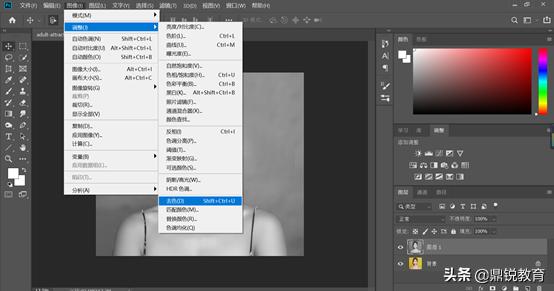
第二步,我们用Ctrl+J复制第一层,然后执行[图像]-[调整]-[反转],如下图所示。
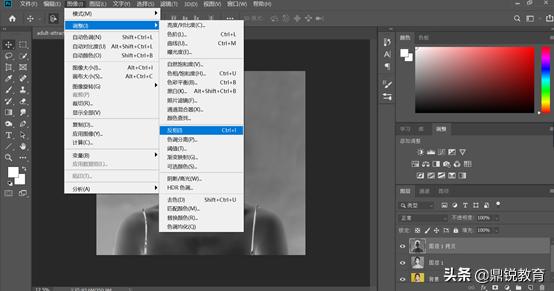
接下来,设置图层1拷贝的图层样式为颜色渐变,如下
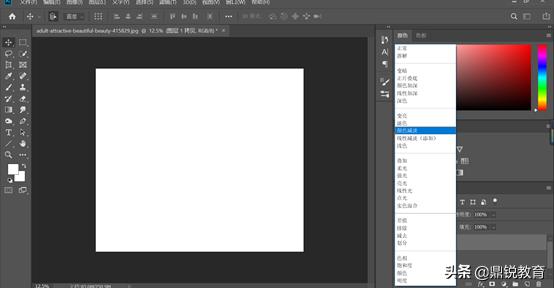
接下来执行【滤镜】-【其他】-【最小】,设置具体半径为5像素然后确认,如下图所示,素描效果已经出来了。
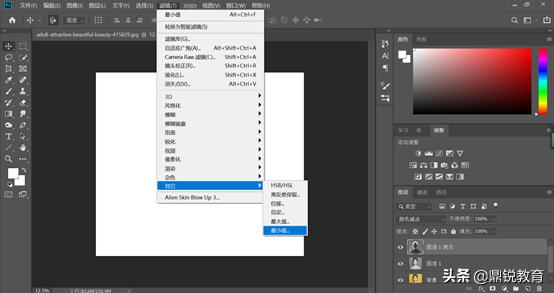
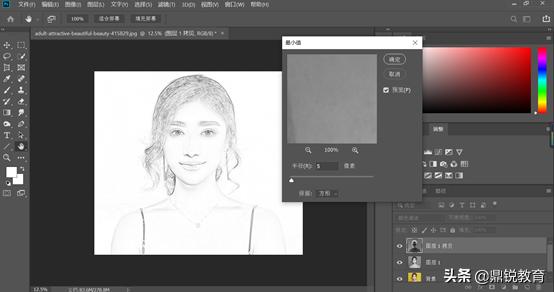
接下来我们来修饰一下素描效果,打开图层混合模式,找到混色带,按住Alt键调整下一层的小三角形,使其分开,头发可以稍微变黑,如下图所示。
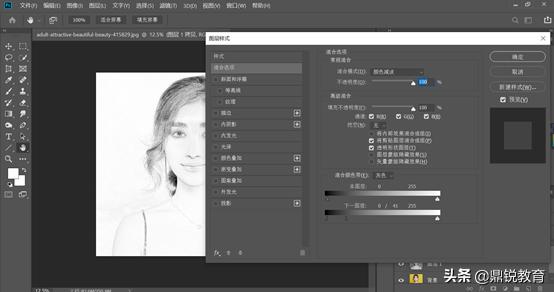
最后,我们按住shift+Ctrl+Alt+E来给当前可见的图层加戳,然后保存。









